- 機能一覧だけみても、何ができるか分からない
- 実際の操作性を画像で確認したい
セキュリティソフトの購入に悩んでいる方は、日本で一番売れているウイルスバスターは必ず選択肢の1つに入るはず。
購入した後で、想像していたイメージと違う。できると思っていた機能が使えなかった。ということにならないよう、しっかり機能を確認したいと思いますよね。
この記事では、実際にどんな機能があって操作性はいいのか?について、全機能を画像付きで解説しています。
イチ購入者の目線で、実際に使っているパソコンにウイルスバスターをインストールして、解説していますので、ぜひ購入前の参考にしてください。
※全機能を紹介しているため、記事がかなり長くなっています。
見たい部分があれば概要や目次から飛んでくださいね。
ウイルス対策
一番重要な、ウイルス対策機能について解説します。
どんなにオプション機能が備わっていても、メイン機能であるウイルス対策が使いにくかったら、導入する意味がないですよね。
ウイルスバスターは用途に合わせて、
があります。
それぞれ見ていきましょう。
リアルタイムスキャン
ファイルをダウンロードする・保存する・開く。など、すべてのファイル内容を解析し、ウイルスなどからパソコンを守ります。
ウイルスバスターを起動すると、一番最初の画面で、真ん中にデカデカと「保護されています」と表示されます。
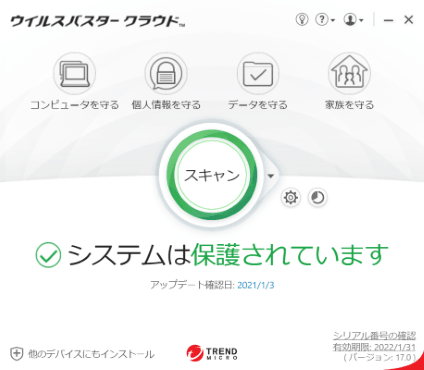
守られている。と視覚的にも認識できるので安心できますね。
スキャンのオプション
リアルタイムスキャンの内容を、自分の使い方に合わせてカスタマイズすることも可能です。
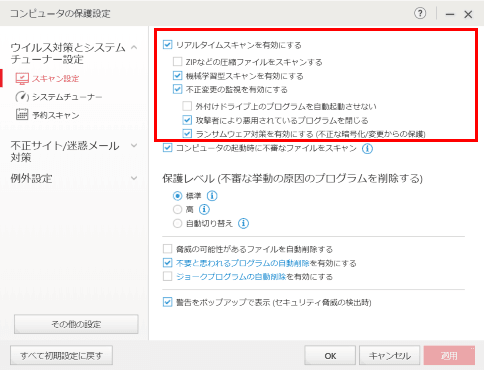
カスタマイズできる設定は以下となっています。
リアルタイムなので、状況によっては若干パソコンが遅く感じる場合もありますが、その場合には不要な部分を見直しできるようになっています。
予約スキャン・スマートスケジュールスキャン
リアルタイムスキャン以外には、
- 予約スキャン
- スマートスケジュールスキャン
があります。
予約スキャン
何曜日の何時からを選択でき、スキャン方法も、クイックスキャン・コンピュータ全体のスキャンから指定できます。
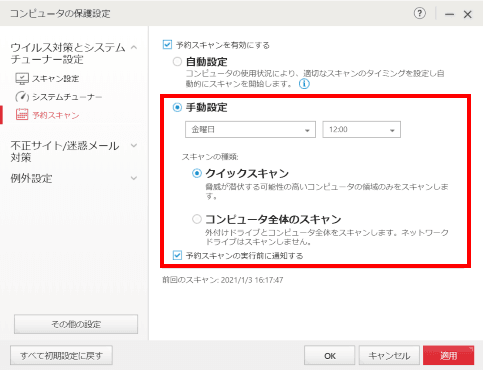
スマートスケジュールスキャン
パソコンの使用状況により、適切なタイミングで自動的にスキャンしてくれる機能もあります。
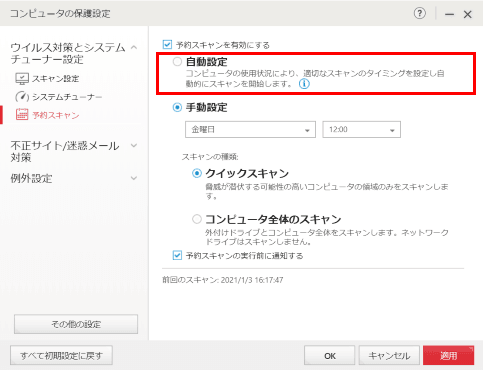
予約スキャンだと、指定した時間帯にパソコンが起動していないと意味ないですから、スマートスケジュールスキャンの機能は、意外と便利に使えます。
クイックスキャン・完全スキャン・カスタムスキャン
今すぐスキャンしたい場合も、簡単に操作できます。
メイン画面からスキャン方法を選んで、すぐ実行できます。
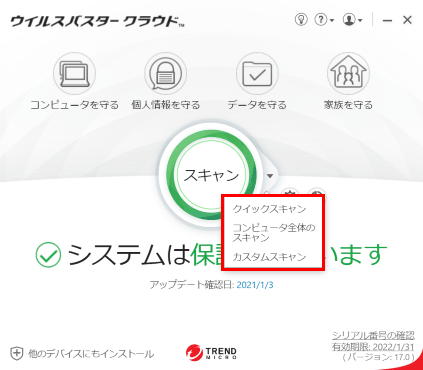
機械学習型スキャン
聞きなれない言葉ですが、機械学習とは、AI(人工知能)技術を活用し、未知のファイルが脅威かどうかを判別します。
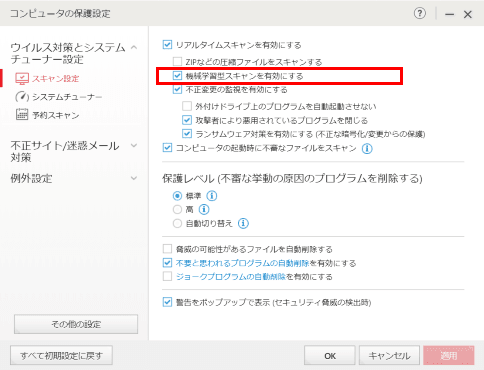
「スキャンのオプション」より、ON/OFFが設定可能で、全てのスキャン方法に適用されます。
保護レベルの自動切り替え
ウイルスバスターは、バランスが考慮された脅威検出手法が採用されているため、保護レベルで検知力を指定できます。
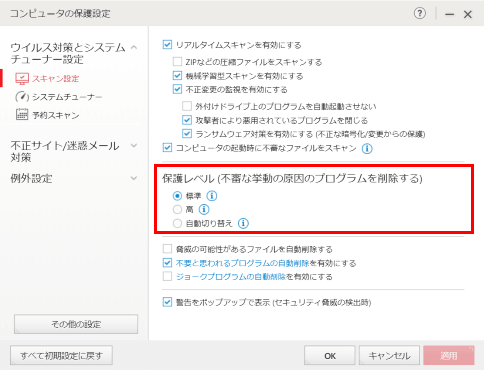
※「高」にすると、ちょっとでも不審なプログラムも脅威として判断するため、誤検出される可能性も上がります。
よく分からない場合には、「自動切り替え」があるのが嬉しいですね。
セキュアブート対応
パソコンの起動直後に動作するウイルスへの対応です。
Windows の読み込み完了前に、攻撃を行う特殊なウイルスから保護できます。
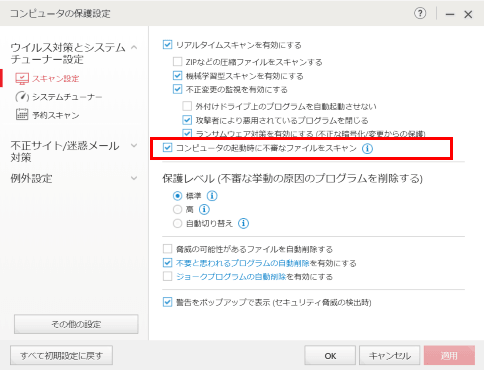
ON/OFFが切り替えられ、パソコンの起動が遅い場合にはOFFにもできます。
不正変更の監視
パソコンに対して、怪しい設定変更が行われる前にブロックします。
不正な変更が加えられると、Webブラウザが乗っ取られたり、パソコンのパフォーマンスが低下したりするなど、さまざまな問題が発生する可能性があるためです。
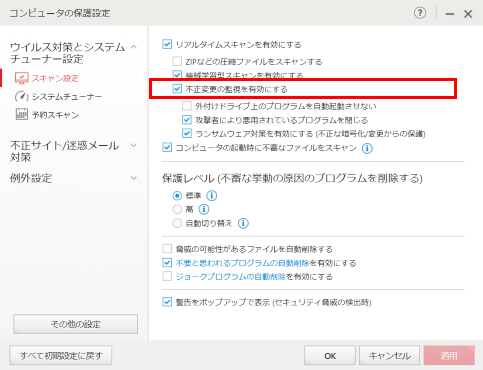
「スキャンのオプション」より、ON/OFFが設定可能が可能です。
ランサムウェアに暗号化されたファイルの自動復元
未知のランサムウェア(身代金型ウイルス)が、データを不正に暗号化する動きを検知、ブロックします。
ファイルが暗号化/変更される前にファイルを自動でバックアップし、万が一に暗号化されてしまっても、復元できるようになります。
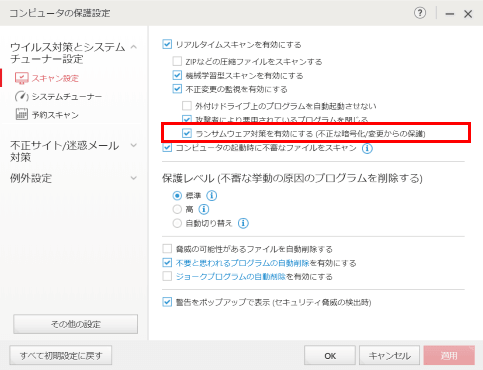
これも、「スキャンのオプション」より、ON/OFFが設定可能が可能です。
フォルダシールド
あらかじめフォルダ指定して監視することで、未知のランサムウェアなどの疑わしいプログラムがファイルにアクセスするのをブロックし、大事なデータを保護します。
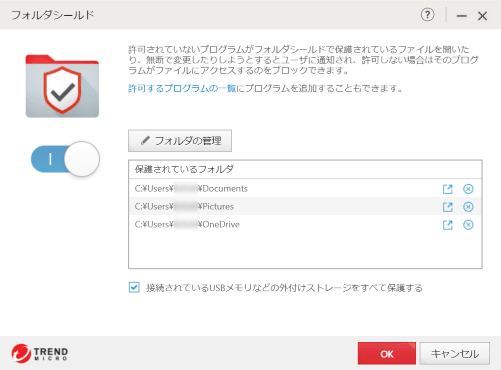
監視するフォルダは、自由に選択可能です(USBメモリ等の外付けストレージも保護対象OK)
保護対象にすると、エクスプローラー上で、ウイルスバスターのアイコンが表示されますので、分かりやすいです。
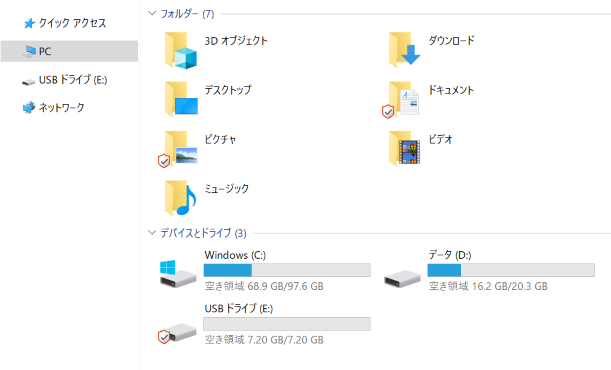
アイコン表示されるので、どのフォルダを指定したかな?と思っても、普段使っているエクスプローラー上から設定されているかが確認できますね。
感染ファイルの自動駆除・ウイルス/スパイウェア隔離
もしウイルスを発見した場合、そのウイルスによって感染したファイルや、ウイルス自体を駆除・隔離できます。
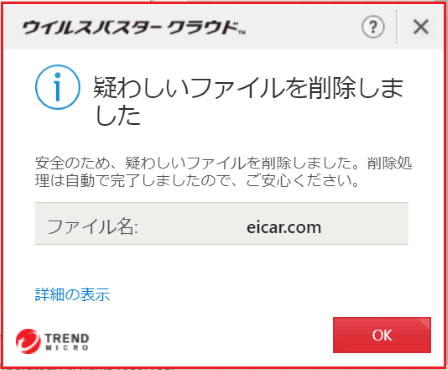
ポップアップで、ちゃんとお知らせしてくれますね。
不要と思われるプログラムの自動削除
不要・不快な広告や、ユーザに気付かれずに情報搾取などのプログラムを自動で削除してくれます。
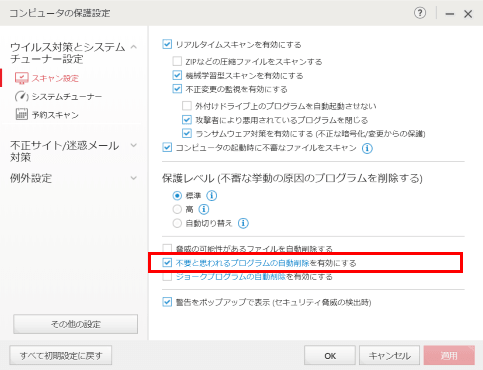
「スキャンのオプション」より、ON/OFFが設定可能が可能です。
ジョークプログラムの自動削除
無害だけど、ユーザの操作をジャマするプログラムも削除してくれます。
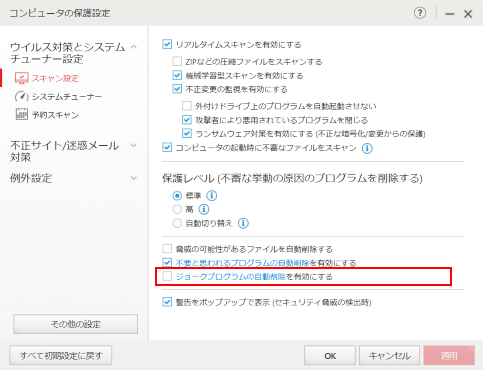
これも、「スキャンのオプション」より、ON/OFFが設定可能が可能です。
トレンドマイクロ スマートプロテクション ネットワーク
スマートプロテクションネットワークとは、世界中で使用されているトレンドマイクロ製品から収集・蓄積された情報をもとに、新しい脅威に迅速に対応する仕組みです。
日本一売れているセキュリティソフトなので、日本特有の脅威にも迅速に対応できるはずです。
自身のパソコンからも情報が収集されますが、設定でON/OFFが切り替えられます。
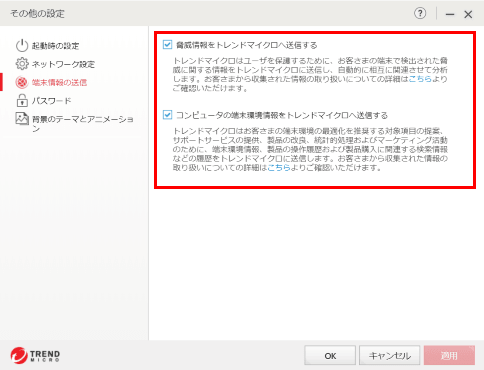
ネット詐欺対策
インターネット上にある、有害なプログラムが隠されているページや、正規のWebサイトを偽造して情報を盗み取る「フィッシング詐欺」の兆候を示すページをブロックできます。
最近では、ウイルス対策よりこのネット詐欺による個人情報漏えいやネットバンキングからの不正送金の方が、脅威に感じています。
個人として、ウイルスよりネット詐欺にあう被害の方が多いため、実は重要だったりします。
Web脅威対策
「Web 脅威対策」とは、安全でないWebサイトから保護する機能です。
AI(人工知能)技術により、未知の不正サイトへの対応も強化されています。
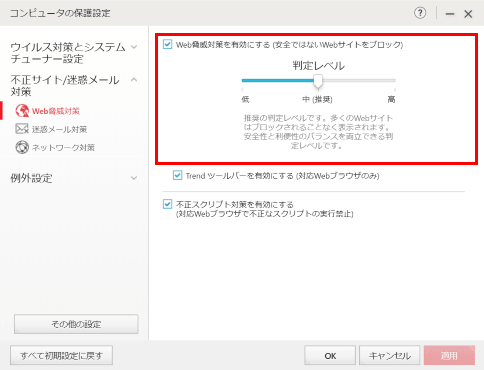
Webサイトの安全性の判定も、3つから選択できます。
安全だと分かっているWebサイトがブロックされた場合は、例外処理として指定サイトを除外できる設定もあります。
Trend ツールバー
Web脅威対策を利用するためには、普段使っているブラウザに「Trend ツールバー」をインストールする必要があります。
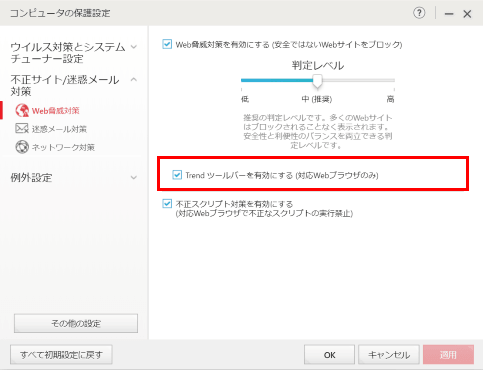
対応しているブラウザは、以下の4種類です。
「Trend ツールバー」をブラウザにインストールすると、ブラウザ上で表示しているサイトが安全か確認してくれます。
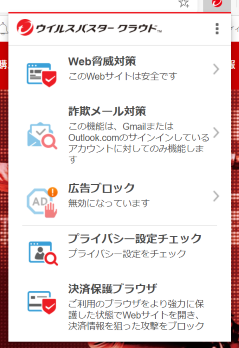
ウイルスバスターが持っているビックデータには、過去に不正プログラムの転送やオンライン詐欺に関わった危険性の高いWebサイトの情報が蓄積されています。
その情報をもとに、Webサイトの安全性をチェックしていますので、日本で一番売れているウイルスバスターには、日本のデータも膨大に蓄積されているので、安全判断はピカイチです。
もし、表示したサイトが怪しい場合は、ちゃんとポップアップで警告してくれます。
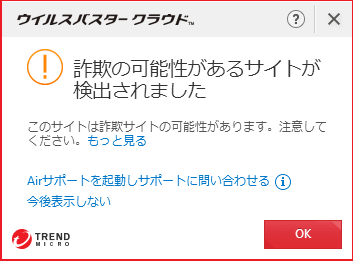
URL マニュアルスキャン
Googleなどで検索した結果一覧のサイトが、安全かどうかを視認することもできます。
さらに、Webページ内のリンクにマウスカーソルを重ねることで、リンクをクリックする前に安全性を評価・確認できます。
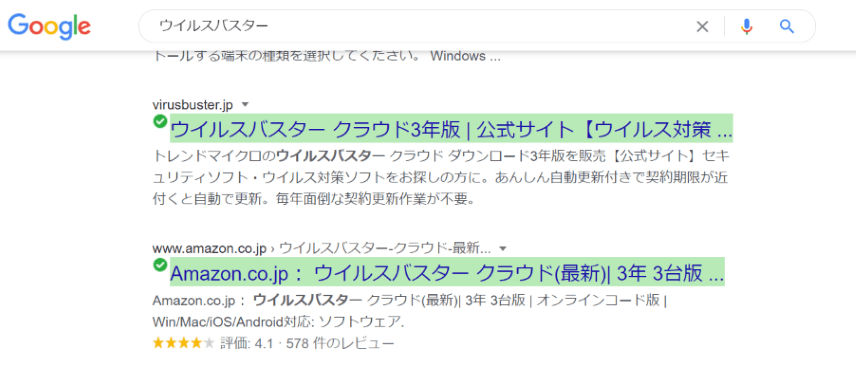
偽警告/サポート詐欺対策
ウソの警告文を表示し、ウソのサポートセンターへ電話をするように仕向けるサポート詐欺があります。
怪しいサイトをAI(人工知能)技術で判定し、電話をしないよう警告画面が表示されます。
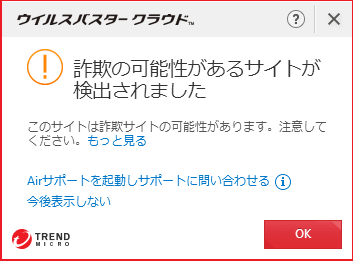
不正スクリプト対策
Webサイト上に含まれる不正プログラムの実行をブロックできます。
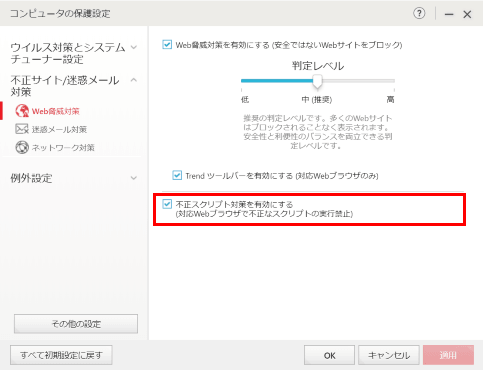
設定により、ON/OFFが切り替えられます。
迷惑メール・詐欺メール対策
迷惑メールや詐欺メールに対しても、AI(人工知能)技術によりメール本文を解析し、判定が行えます。
迷惑メール/ 詐欺メールの判定(自動振り分け)
「迷惑メール対策ツールバー」を使って迷惑メール と 詐欺メールの判定を行います。
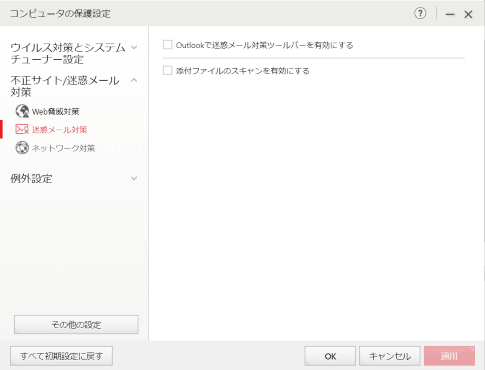
迷惑メール対策ツールバーが利用できるメールソフトは、Microsoft Outlook のみとなっていますので、注意が必要です。
メールソフト自体にも迷惑メールの判定機能は含まれていますが、ウイルスバスターが持っているビックデータのパターンと比較して、Microsoft Outlookの機能以上に判定制度を上げることができます。
画像スパムメールの検出とブロック
画像形式のスパムメールもブロックしてくれます。
こちらも「迷惑メール対策ツールバー」が必要なので、Microsoft Outlook のみの機能です。
ちなみに、メールからウイルスが検出された場合の初期設定は、
- 検出時の処理が「駆除」
- 駆除できない場合は「ブロック」
- スパイウェアとして検出された場合は「ブロック」
となっています。
リンクフィルタ
メールに埋め込まれているURLの安全性も評価して、危険なURLが埋め込まれているメールは迷惑メールと判定されます。
迷惑メール対策とトレンドマイクロのビックデータを、効果的に組み合わせることによって実現しています。
こちらは、Microsoft Outlook と WebメールサービスではGmail / Outlook.comでも判定してくれます。
※Webメールの場合は、Trend ツールが必要になります。
添付ファイルのスキャン
メールの添付ファイルまでをスキャンできます。
こちらも同様に、Microsoft Outlook のみの機能です。
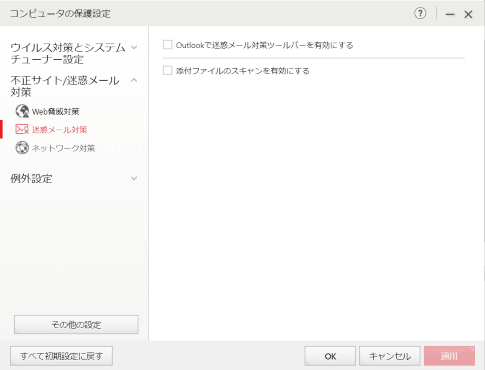
設定によって、ON/OFFが切り替えられます。
詐欺メール対策
フィッシング詐欺、個人情報や金銭をダマしとる詐欺メールを検出し、警告してくれます。
不正なURLや電話番号による判定に加え、AI(人工知能)技術によりメール本文を解析し、詐欺メールの特徴から判定を行います。
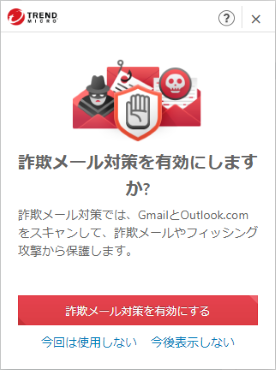
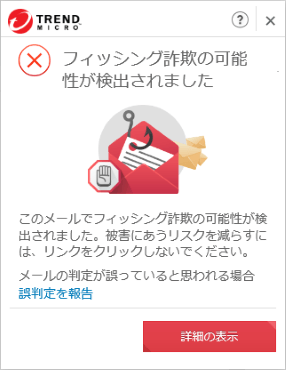
Microsoft Outlook と WebメールサービスではGmail / Outlook.comで判定できます。
※Webメールの場合は、Trend ツールが必要になります。
脆弱性対策・不正侵入防止
自身のパソコンの、修正プログラムやセキュリティ設定の問題をウイルスバスターが診断してくれます。
その結果、脆弱性がある部分を改善でき、不正侵入を防ぐことができます。
脆弱性攻撃対策
リアルタイムスキャンの中に含まれています。
脆弱性の攻撃に対しても、常に監視・対策が行われていて、脆弱性を悪用した攻撃も検知・ブロックしてくれます。
脆弱性スキャン(システムチューナー)
さまざまな脆弱性をチェックでき、パソコン自体のセキュリティ向上ができます。
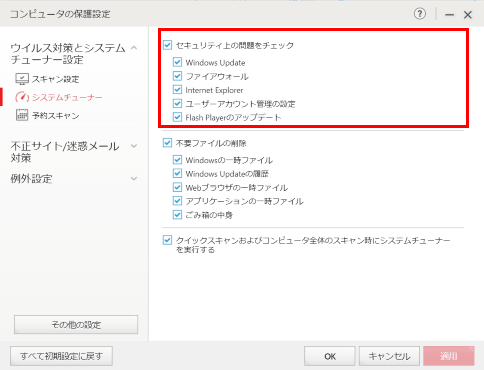
以下がチェックできる内容です。
設定に応じて、パソコンを最新の状態にして、適切な保護設定が維持できます。
システムチューナー単体でのチェックもできますが、クイックスキャンなどと合わせて同時チェックしてくれるのが、忘れなくて良いですね。
アップデートお知らせポップアップ
Java や Adobe Acrobat Reader の最新版がある場合にポップアップを表示し、アップデートを促してくれます。
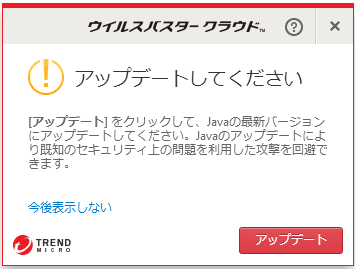
ファイアウォールチューナー
Windows 自体に備わっているファイアウォールを自動的に最適化してくれます。これにより、Web脅威に対する保護を強化できます。
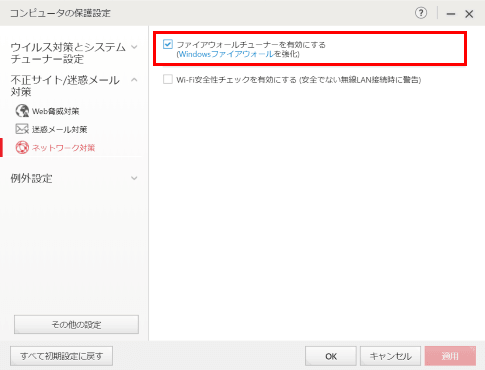
Windows に搭載されている「Windows ファイアウォール」とウイルスバスターの「ファイアウォールチューナー」機能は同時に利用できます。
ファイアウォールの設定はかなり高度な知識がいるので、自動調整で最適化してくれるのは嬉しいですね。
Wi-Fi安全性チェック
安全でないWi-Fi(無線LAN)接続時に、警告を表示してくれます。
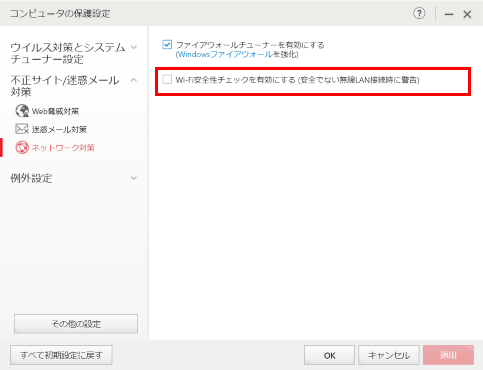
安全性チェックとして、以下のリスクがある場合に警告してくれます。
特に、カフェや外出先の場所でのWi-Fiの危険性チェックに役立ちますね。
チェックの結果としては、
と判断されます。
プライバシー保護
ネット銀行の利用時や、ショッピングサイトでの口座情報やクレジットカードの入力時。SNS上の設定内容など、個人情報の漏えいに繋がる対策を行うことができます。
決済保護ブラウザ
ネット銀行やネットショッピングの利用時に、入力された口座情報やクレジットカード情報を詐取する攻撃をブロックするための機能です。
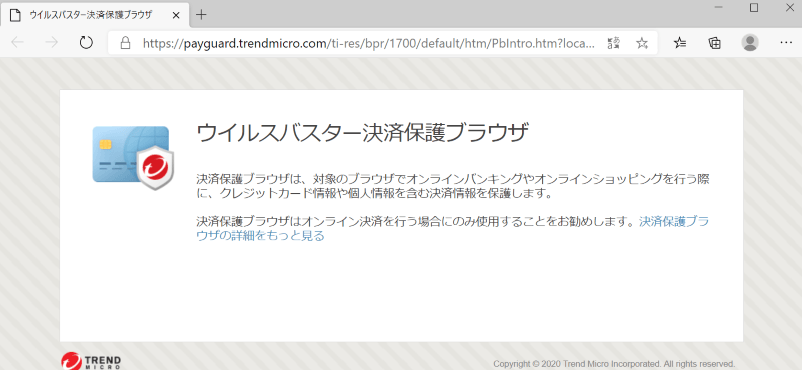
対応しているブラウザは、以下になります。
専用のブラウザと思いがちですが、実際は上のブラウザ機能を用いて、動作しているツールになります。
決済保護ブラウザを使う方法は、
- デスクトップに作成されたアイコンから起動
- ウイルスバスターのメイン画面から起動
- ブラウザにインストールしたTrendツールバーから起動する
があります。
また、事前にサイトURLを登録しておくことで、通常ブラウザでそのサイトにアクセスしたときに、自動的に決済保護ブラウザに切り替えることもできます。
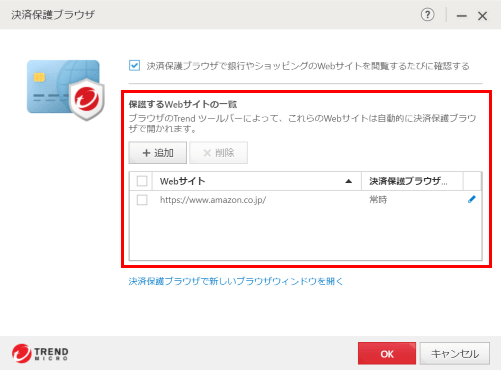
これは便利です!
いちいち手動で決済保護ブラウザに切り替えなくてもいいので、普段使うネット銀行やショッピングサイトを登録しておくだけで、情報漏えい対策ができます。
プライバシー設定チェック
SNS や ブラウザは、安易に個人情報を共有してしまう設定もあるので、個人情報保護の設定についてアドバイスしてくれます。
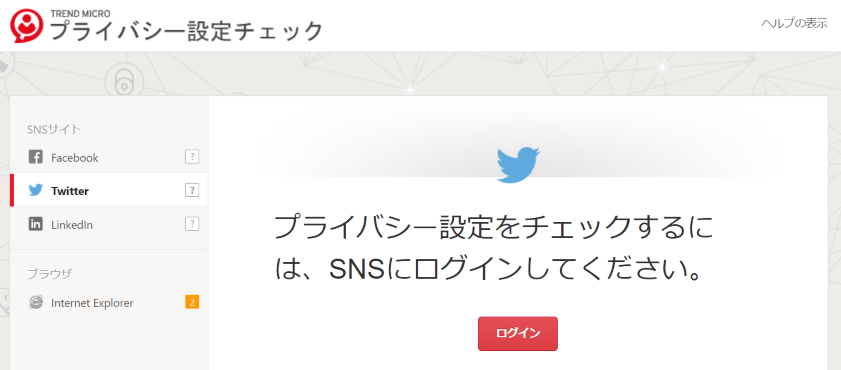
対応している SNS と ブラウザ は以下の通りです。
SNSはインスタ や ピンタレスト。ブラウザ は Edge に対応していないのがちょっと残念です。
個人情報が漏れやすい Facebook と Twitter には対応しているので、ないよりはマシといった機能でしょうか。
SNS URL安全性チェック
SNS上の発言やコメントに対して含まれている、外部リンクの安全性を評価してくれます。
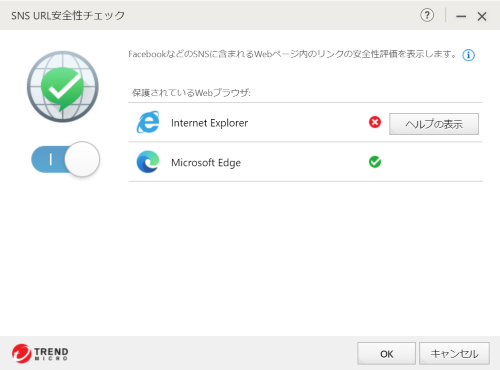
対応しているSNSサイトは、以下になっています。
なお、この機能は「Trend ツールバー」機能の一つです。
Trend ツールバーが有効の際に、対応SNSサイト上で自動的にチェックしてくれます。
残念ながら、インスタには対応していないみたいですね。
カメラ/マイクへのアクセス通知
ウイルスバスター for Macのみ対応しており、Windowsは対応外です。
データ消去ツール
ファイル削除時に、復元できないように安全に消去できる機能です。
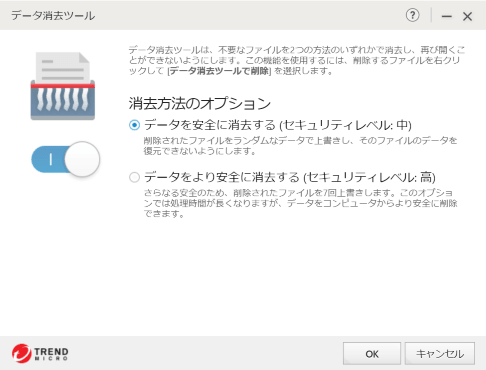
消去方法のレベルとしては、2つあります。
データを安全に消去する(セキュリティレベル:中)
削除されたファイルをランダムなデータで上書きし、そのファイルのデータを復元できないようにします。
データをより安全に消去する (セキュリティレベル:高)
さらなる安全のため、削除されたファイルを7回上書きします。
このオプションは、米国連邦政府が定めたデータセキュリティ対策基準に準じたデータ消去方法となり、安全に削除が可能ですが、そのぶん削除に時間がかかります。
操作する場合は、ファイル削除時に右クリックから「データ消去ツールで削除」を選択するだけです。
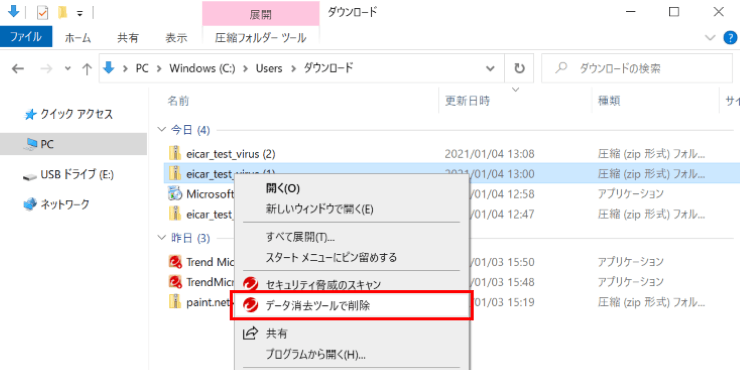
データを完全削除するときには便利ですが、ゴミ箱にファイルが保管されないため、誤操作には注意です。
情報漏えい対策
あらかじめ設定した個人情報が、Webブラウザ・メール・インスタントメッセンジャーで送信されるのを防いでくれます。
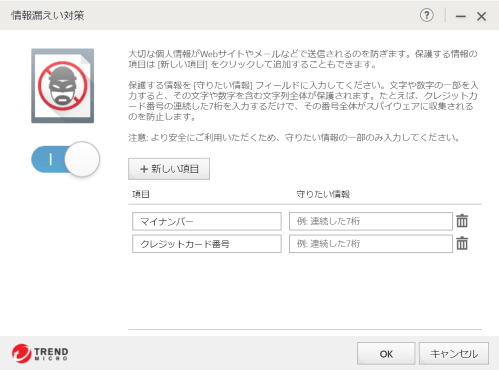
設定する値にクレジットカード番号やマイナンバーを全部入力すると、それはそれで逆に不安になると思うので、一部の値のみを入力した方がいいでしょう。
なお、この設定変更時にはパスワードを入力しないと表示・変更できないため、不用意に見られる心配もありません。
保護者による使用制限
子どもにパソコンを使わせるとき、アクセスさせたくないサイトやソフトを制限できたり、利用時間をあらかじめ設定することができます。
Windowsの「ユーザーアカウント」に対して制限するため、保護者と子どもが使う ユーザーアカウント が別々になっていることが前提です。
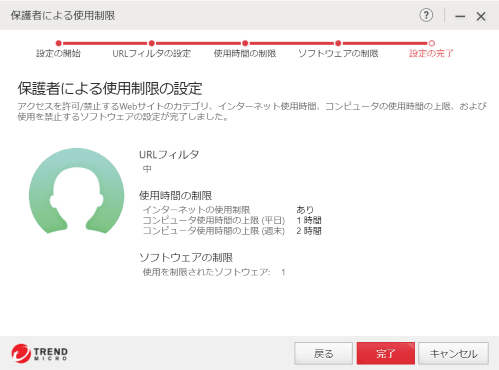
利用時間の制限については、自分自身がパソコンやインターネットを使い過ぎないように抑止する意味で、設定する使い方もアリですね。
URLフィルタ
子どもに見せたくない有害サイトへのアクセスをブロックできます。
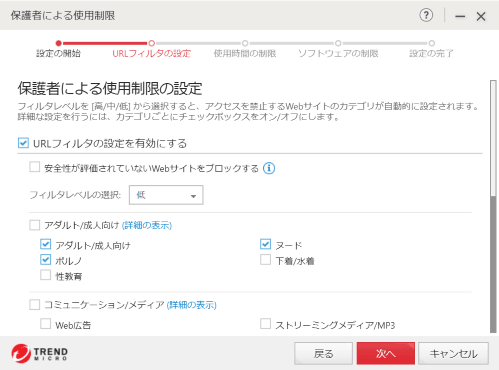
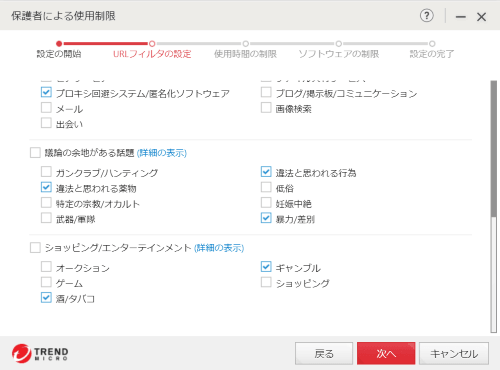
設定したレベルにあわせて、フィルタのカテゴリ一覧の項目のチェックボックスがオンになります。
また、個別にカテゴリーを制限することもできます。
インターネット利用時間の管理
インターネットを利用できる時間を設定できます。
平日と週末で、それぞれの上限時間を設定することも可能です。
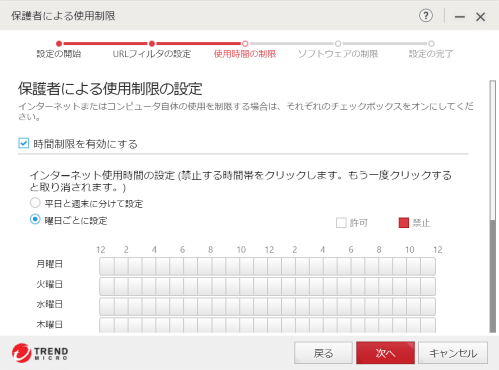
制限時間が近くなったらポップアップでお知らせがあり、ウイルスバスターのパスワードを入力することで、利用時間を 1時間延長させることもできます。
アプリケーションフィルタ
子どもに起動させたくないアプリケーションを指定して、
することができます。
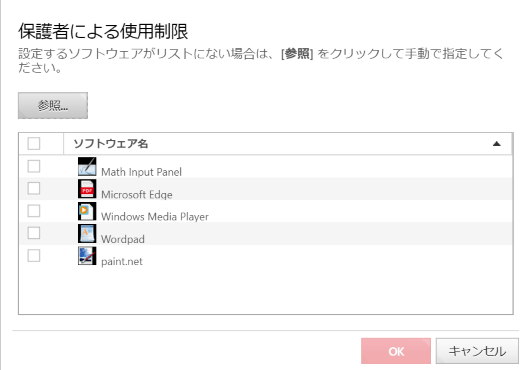
設定した時間になると、登録したアプリが自動的に終了します。
これは大人が使っても、アプリの使い過ぎ抑止ができますね。
パソコン利用時間の管理
パソコン自体の使用時間の上限を、平日・週末ごとに設定できます。
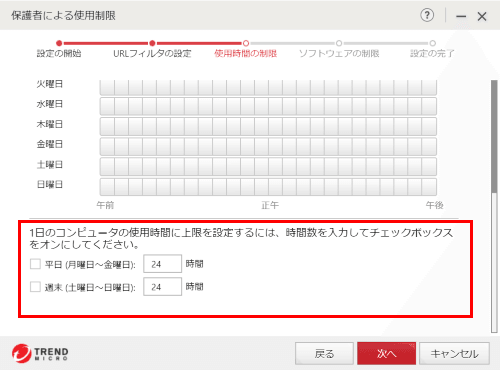
これも大人が設定しても、パソコン自体の使い過ぎ抑止ができますね。
パソコン最適化
パソコン自体を診断して最適化をおこなうことができます。
システムチューナー
パソコンの修正プログラムとセキュリティ設定の確認や、パフォーマンスを診断し、
に役立ち、より安全かつ快適にパソコンが利用できるようになります。
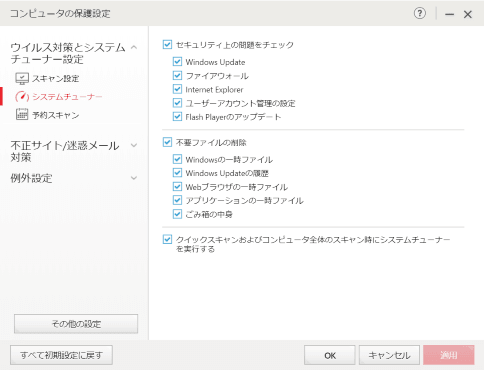
システムチューナーの概要としては、
これらのことを確認してくれます。
クイックスキャンや全体スキャンの時に、システムチューナーも同時に実行され、パソコン最適化の結果も確認することができます。
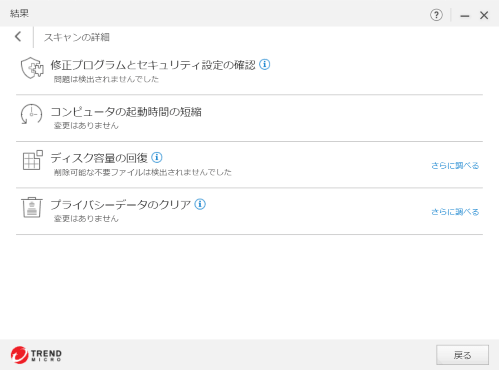
盗難/紛失対策
万が一、パソコンを盗難・紛失した場合も、大切なデータの漏えいを防げる機能があります。
リモートファイルロック
パソコン内の個人情報や機密情報などの重要なファイルを、保護することができる機能です。
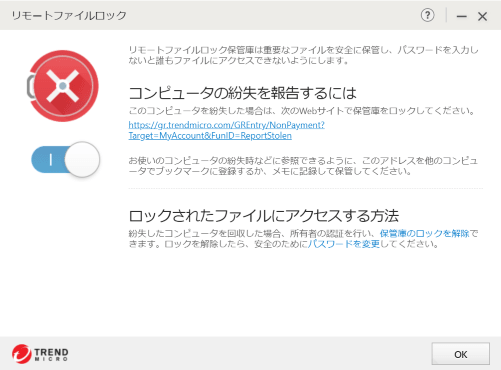
ONにすると、リモートファイルロック保管庫が使えるようになり、その保管庫にあるファイルを開くにはパスワードが必要になります。
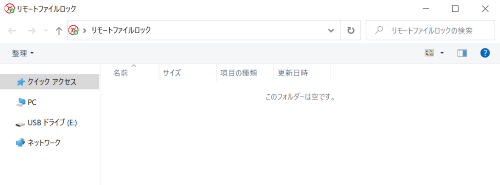
万が一パソコンが盗難された場合でも、盗難の報告をすれば、遠隔で保管庫を自動ロックできるので、アクセス不可能な状態にできます(パソコンが戻ってきたら、アクセス可能に戻せます)
これも使い方によっては、他人に見られたくないファイルを保管庫におくことで、自動的にパスワードがかかるため、盗難や紛失以外でも、金庫的なフォルダとして活用できますね。
その他
ウイルスバスターには、その他にも便利機能があります。
設定アシスタント
いくつかの質問に回答するだけで、自身の利用状況に合ったおすすめ設定を教えてくれます。
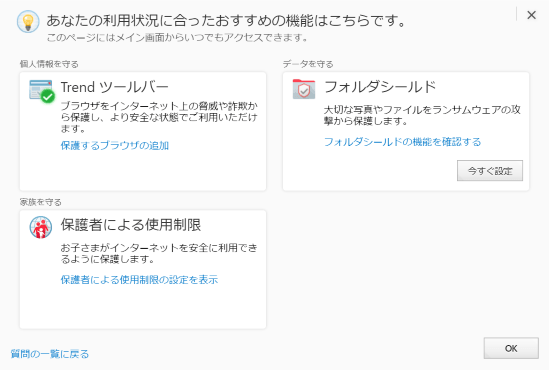
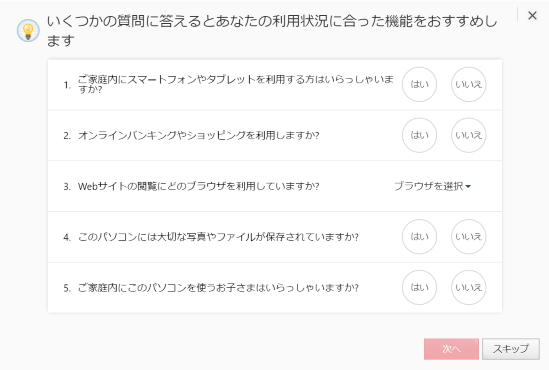
細かい設定が苦手な方には、便利な案内となりますね。
簡単インストール
他社のセキュリティソフトがインストール済みの場合、自動で他社製品や古いバージョンのウイルスバスターをアンインストールしてくれます。
基本的にセキュリティソフトは、2つ以上を同時インストールできないため、意外と親切機能となります。
自動設定/自動アップデート
セキュリティ状態を自動で最新状態に保つことができるので、アップデートに関しては意識しないでも大丈夫です。
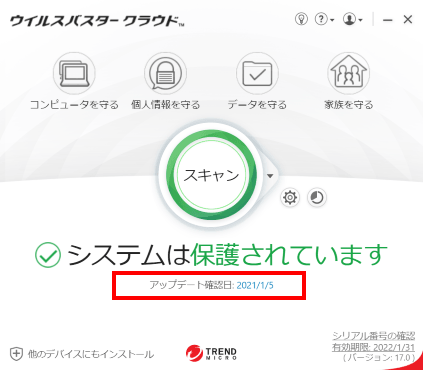
もちろん、手動でもアップデートすることができます。
簡単アップデート
ウイルスバスターの最新プログラムがある場合に、簡単にプログラムのアップデートを行うことができます。
いわゆるサブスク形態に近いので、ライセンスがある限り追加料金不要で、常に最新バージョンが利用できます。
日本密着の不正プログラムの収集
トレンドマイクロは、世界15カ所にリサーチセンターを設置し、24時間体制でマルウェアの監視を行っているだけでなく、特定の地域限定で発生しているWebからの脅威も把握しています。
そのため、日本密着の不正プログラムの収集、日本個別のパターンを提供し、迅速な対応ができます。
これは、日本で一番売れているセキュリティソフトの強みが、より出る部分ですね。
セキュリティレポート
セキュリティレポートでは、動作履歴や検出ログを表示できます。
以下のログが確認できるようになっています。
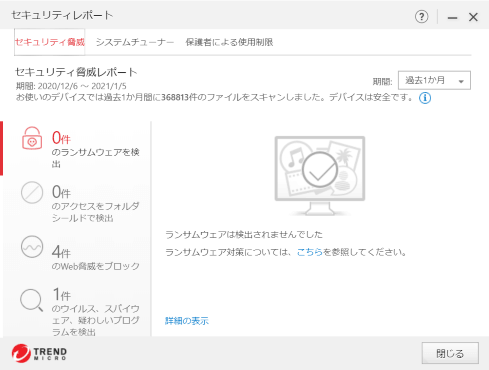
さらに、ユーザー登録時に入力したメールアドレスに、月に1度、以下のような前月分の詳細なセキュリティレポートも送信されます。
何もないに越したことはありませんが、どれだけ自分の行動が脅威にさらされているかの振り返りにもいいですね。
サイレントモード
緊急でない通知や指定したプログラムを停止することにより、仕事やゲームに集中できる環境にできます。
タスクトレイのウイルスバスター クラウドのアイコンから有効化できます。
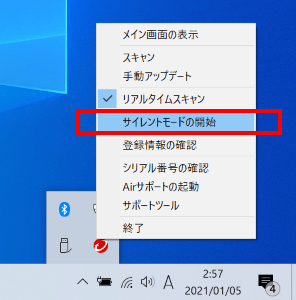
メイン画面からもサイレントモードを有効化でき、停止させるプログラムを個別に指定することができます。
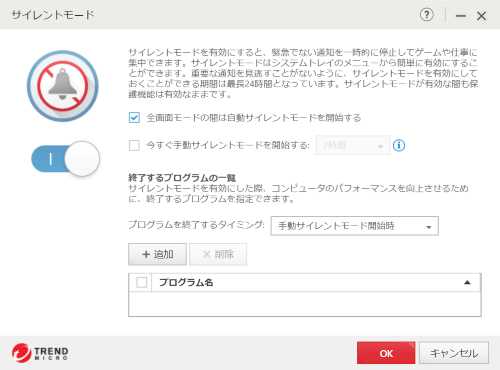
この機能で、ウイルスバスターの機能を最低限保ちつつ、パソコンのパフォーマンスを最大限利用できるようにもカスタマイズできます。
データ通信量低減
従量課金制のネット回線を使っている場合、ウイルスバスターがおこなうデータ通信量を低減できます。
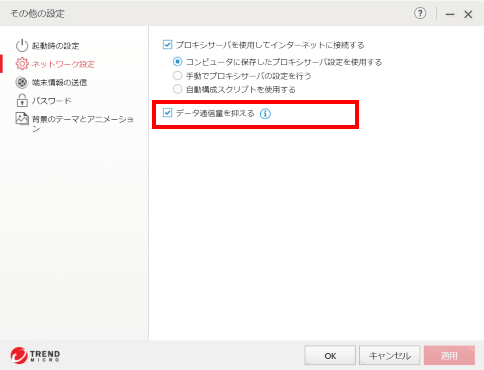
Wi-Fi環境や有線LANの場合は、あまり意味がないかもしれませんが、スマホなどのモバイル通信環境で役立ちます。
ウイルスバスターの全機能と操作性のまとめ
全機能をさわって設定してみた感想ですが、全体的に操作方法も分かりやすく、細かい設定までは無い部分もありますが、必要最低限以上のカスタマイズはできるようになっていました。
一通り使ってみたメリット・デメリットをあげてみます。
まとめ
細かいところで、ちょっとした不満や個人的な思いもありますが、総合的には使いやすいソフトです。
世界シェアNo.1 ではないですが、日本ユーザに適した機能と操作性のため、日本一売れているセキュリティソフトということは、実際に体感できました。
例えるなら iPhone です。
難しいことを考えないでも、設定が視覚的・直感的に分かりやすく操作できるイメージです。
導入して損はありません。迷っている方は、ぜひ参考にしてみて下さい。

セキュリティソフトの世界シェア率と日本の販売ランキング【2020年】
ウイルスバスター以外も聞ける「デジタルライフサポート」の特徴まとめ【必要 ? 不要】


